Chiar dacă Outlook 2010 nu oferă suport direct pentru recuperarea e-mailurilor șterse, puteți recupera e-mailurile chiar și după ștergerea completă, fără a utiliza componente terțe. Prin integrarea cu succes a Outlook 2010 cu Microsoft Exchange Server, puteți face posibilă recuperarea e-mailurilor șterse. Această funcție este disponibilă numai pentru conturile de e-mail POP3, nu puteți recupera niciun e-mail dintr-un cont IMAP; Gmail, Yahoo, AOL etc.
Lansați Outlook 2010 și din bara laterală stângă, sub Fișier de date Outlook, faceți clic pe Elemente șterse. Acum navigați la fila Folder . În grupul Curățare veți vedea butonul Recuperare elemente șterse este gri.
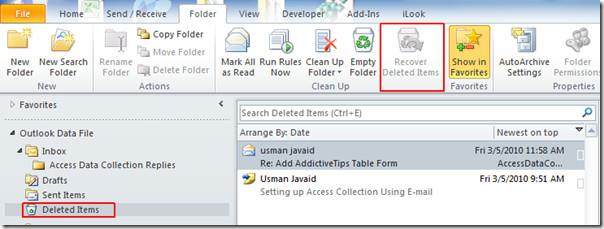
Pentru a activa această opțiune, trebuie să configurați corect Exchange Server 2007/10 pe sistemul dvs. După configurarea corectă, dacă este încă gri, mai întâi trebuie să închideți Outlook 2010 dacă rulează. Din bara de activități, faceți clic pe butonul Start Orb din Windows, tastați regedit și apăsați Enter.
Notă: Activarea acestei funcții necesită modificarea registrului. Înainte de a începe, asigurați-vă că înțelegeți cum să restaurați registrul și să faceți o copie de rezervă a fișierelor de registru respective pentru a preveni apariția oricărui răspuns neregulat.
În caseta de dialog Editor Registry , începeți să căutați;
\HKEY_LOCAL_MACHINE\SOFTWARE\Microsoft\Exchange\Client\Opțiuni
În cazul în care nu găsiți cheia Options , o puteți crea cu ușurință. Faceți clic dreapta pe Client și, din New options, faceți clic pe Key , așa cum se arată în captura de ecran de mai jos.
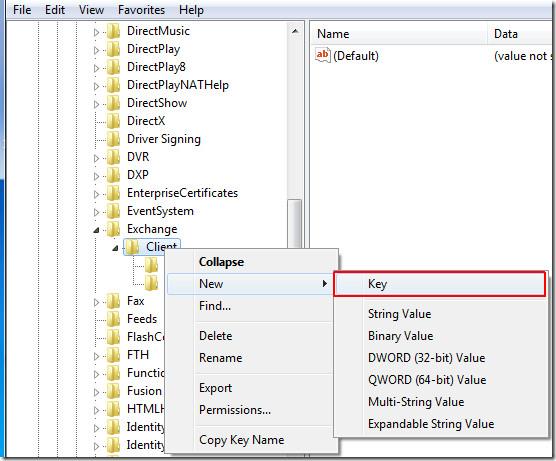
Acum schimbați numele acestei chei în Opțiuni, faceți clic dreapta în bara din dreapta, din Opțiuni noi faceți clic pe Valoare DWORD (32-bit).
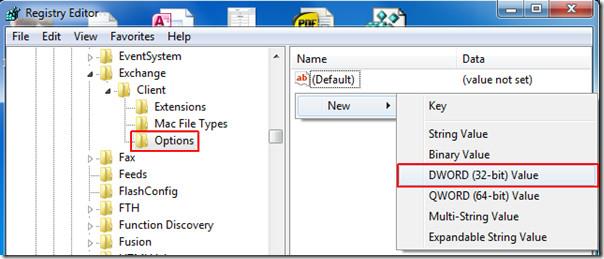
Schimbați numele cuvântului Dword în DumpsterAlwaysOn, faceți clic dreapta pe el și schimbați datele sale Value la 1. Faceți clic pe OK pentru a continua.
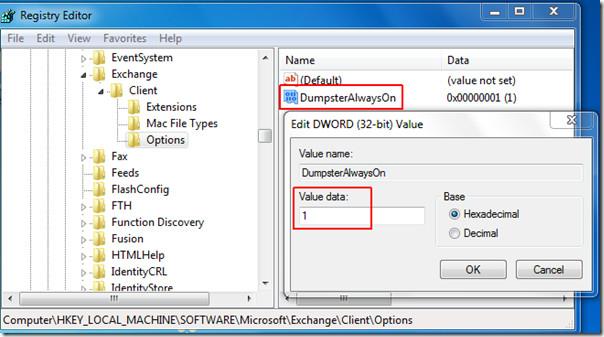
Închideți editorul de registry. Lansați Outlook 2010 și accesați fila Folder . Veți observa că opțiunea Recuperare elemente șterse este acum activată.
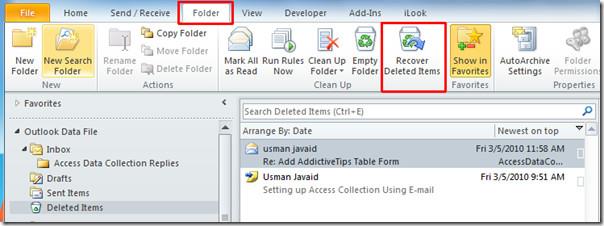
Dacă serverul Exchange este configurat corect, ar trebui să funcționeze. Verificați dacă există discrepanțe cu integrarea cu Outlook 2010, deoarece, dacă există vreo lipsă de corespondență, nu va funcționa așa cum ar trebui. După verificarea completă, dacă este încă gri, contactați administratorul de sistem.
Pentru mai multe informații, consultați și ghidurile noastre despre Recuperarea atașamentelor la e-mailurile Outlook și Eliminarea elementelor duplicate din Outlook 2010 .

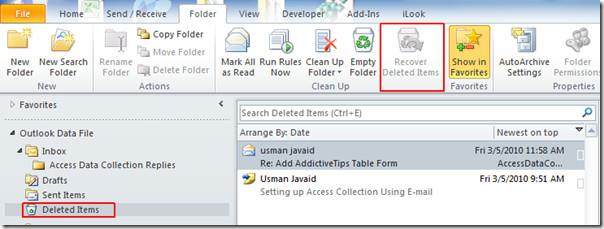
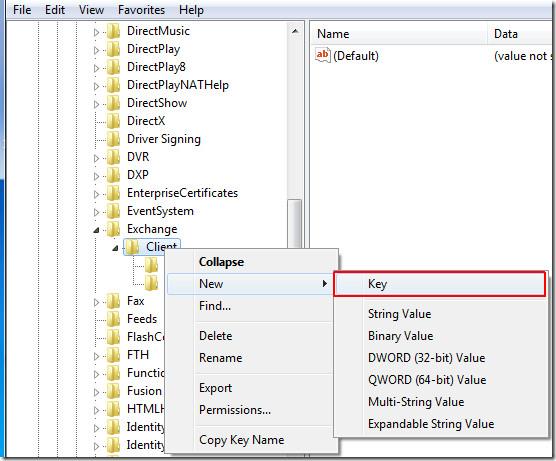
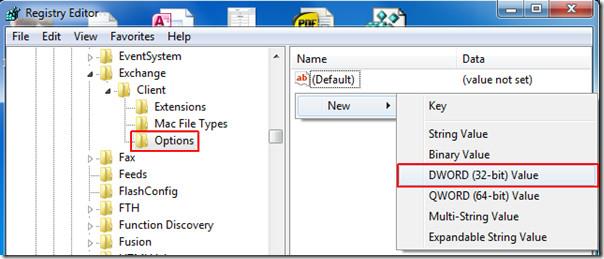
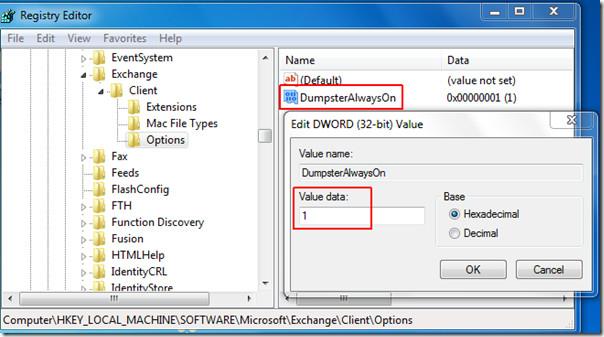
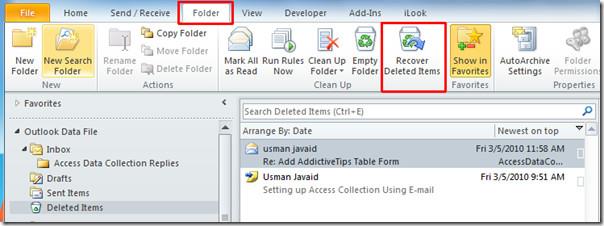




![Setări panglică export/import și bară de instrumente acces rapid [Office 2010] Setări panglică export/import și bară de instrumente acces rapid [Office 2010]](https://tips.webtech360.com/resources8/r252/image-8447-0829093801831.jpg)



